wps文字设置自动生成目录格式的方法
步骤一:首先,打开你的文档。
如图,我的毕业论文已经有自动目录生成的,待会删掉,再重新弄一遍。
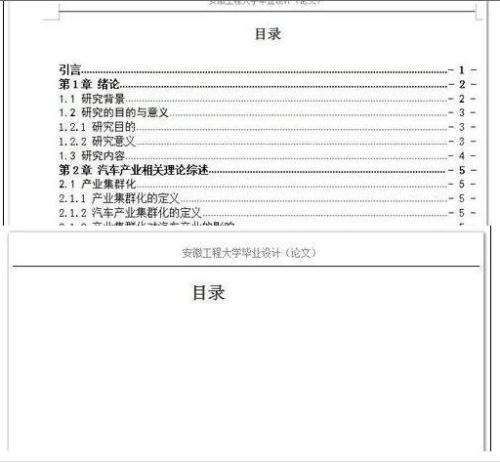
步骤二:引用——看到 目录级别 (先熟悉环境)
wps文字怎样制作海报
wps文字制作海报的方法 安装并打开wps,新建文档,将海报的背景素材,以图片形式插入文档中。 插入素材之后如图所示,显示在文档中,可以进行图片尺寸的调整。 然后可以插入文本框或者艺术字等为海报添加文字,另外,也可以继续插入文字素材(图片),并设置对象格式。 然后将文字素材移动到合适位置,按照需
步骤三:然后去 各个标题 先选中标题,然后,在 目录级别 将原来的 文本文档 变成 一级目录 或者 二级目录 即可
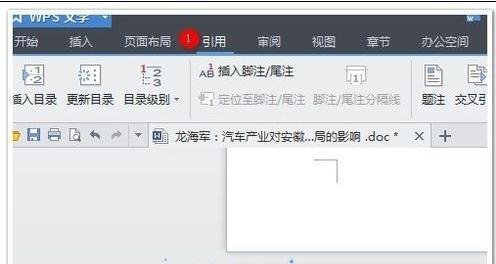

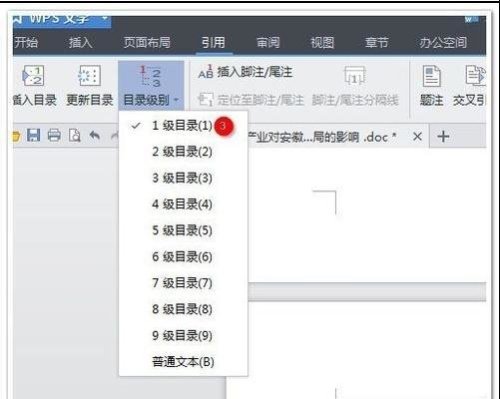
步骤四:将全篇都设置完。然后 到目录页(即你要做的目录准备在哪一页生成),点击刚才 左上角的 “插入目录”即可,就可以自动生成目录。
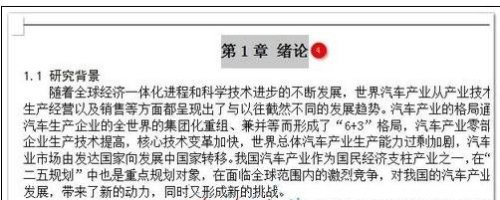

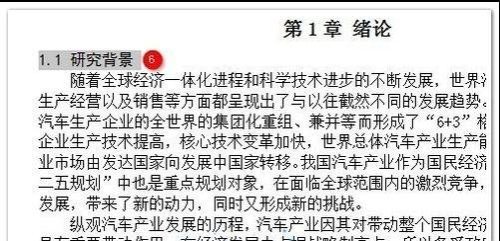
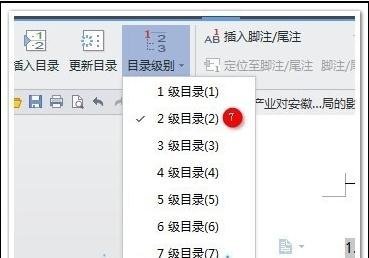
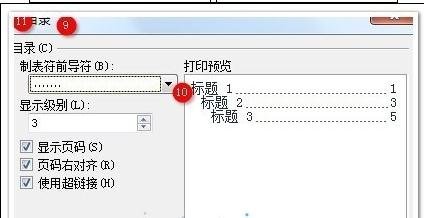
步骤五:如果标题要改变,只需将改变的标题 同样 定级 目录级别 即可,然后更新目录就成了。

wps怎么把文字变成图片格式
wps文字变成图片格式的方法: 打开一个或是新创建一个wps文字文档,进入到wps文字的编辑窗。 然后在我们打开进入到这个我们需要变成图片格式的文字文档后,我们在该编窗口上方的工具栏中找到“特色功能”,当然点击打开。 在点击特色功能选项后,上方的工具选项马上就切换到特色功能选项下,这





